
发布时间:2022-01-10 15: 47: 05
品牌型号:DELL XPS 8700
系统:win10 21H1 64位教育版
软件版本:EasyRecovery Professional
部分用户可能电脑型号不一样,但系统版本一致都适合该方法。
u盘在日常生活中比移动硬盘有着更广泛的使用率,因为u盘更加的小巧便携,且价格实惠,很多人习惯使用u盘作为存储常用的数据的工具,但是我们也会发现从u盘中删除的文件不在回收站中,无法通过回收站进行恢复,这是为什么哪?u盘删除的文件怎么进行还原?本文将会对这两个问题进行解答。
一、u盘删除文件不在回收站
一般情况下,操作系统会默认在每个磁盘分区下创建回收站文件夹,并不是我们习惯性的认为回收站就是在C盘中,其大小也会根据每个分区的大小自动进行调整。
而u盘作为一种芯片存储介质,其存储原理和硬盘的磁性存储介质不同,电脑系统会默认把u盘识别成为一种移动存储设备,也就不会在其中创建回收站文件夹,通过u盘删除的文件也就不会进入回收站。
二、u盘删除文件怎么还原
有些人可能会有疑问,回收站中没有,删除的文件怎么还原那?其实我们可以通过数据恢复软件来进行数据的还原。
在文件恢复软件的选择上,我推荐使用EasyRecovery,这款软件作为最早的一批数据恢复软件品牌,经过十多年的优化完善,它成长为一款兼具口碑与性能的文件恢复软件,操作界面简洁明了,不用经过繁琐的操作步骤,简单几步就可完成操作,支持的文件类型多,支持的恢复设备也多,下面详细介绍恢复流程:
1、下载安装软件。在软件中文网站下载好软件后,按照提示进行安装即可。
2、选择文件类型。如果明确u盘中存储的数据类型,我们可以直接选择相应的类型,这样能够缩短扫描时间,如果无法确定,我们可以选择全部文件类型。
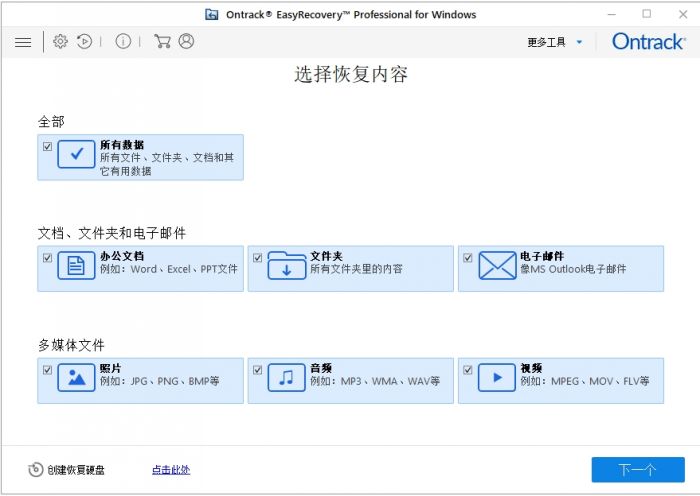
3、选择要进行数据恢复的u盘。
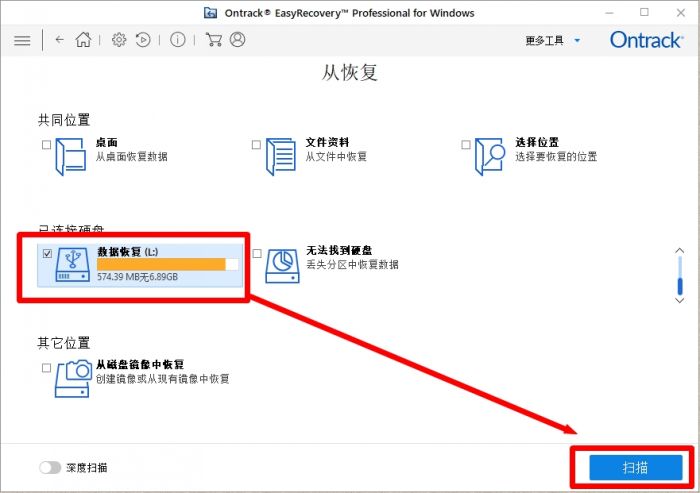
4、开始扫描。整个扫描过程一般很快,全部扫描时间由u盘的容量和所存储的文件所决定。扫描出的所有文件可以按照树状视图或者文件类型进行展示。
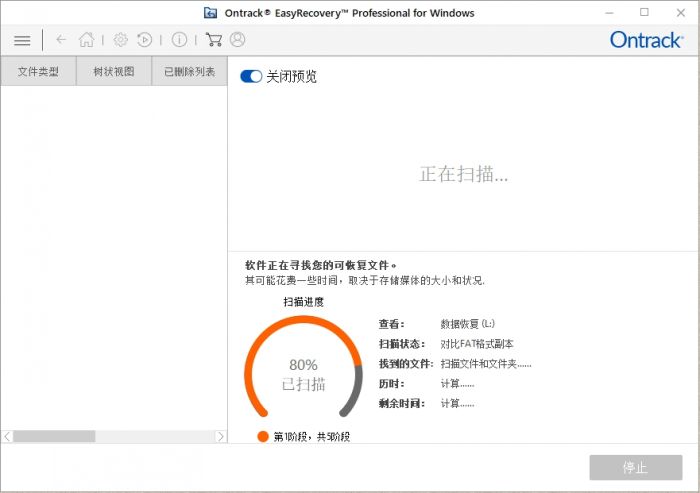
5、数据恢复。可以在预览窗口对文件进行预览,看是否为自己需要恢复的文件,勾选这些数据,点击恢复即可。
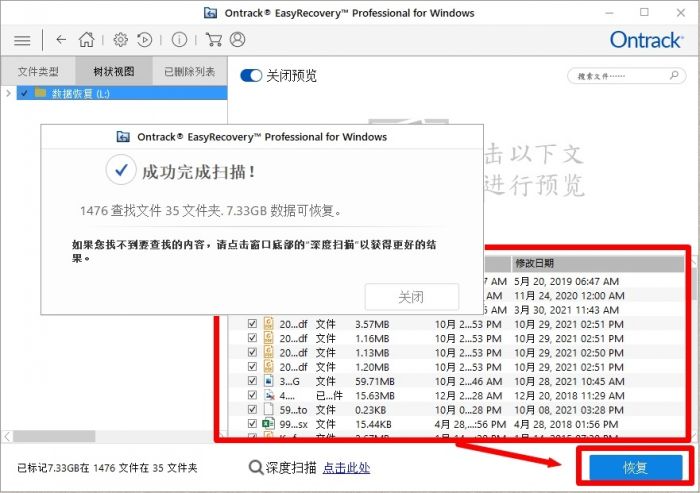
本文简单介绍了u盘删除文件不在回收站的原因,以及如何使用EasyRecovery对删除的文件进行还原的方法,软件不仅适用于u盘,也支持硬盘、SD卡等。
作者:天马行空
展开阅读全文
︾